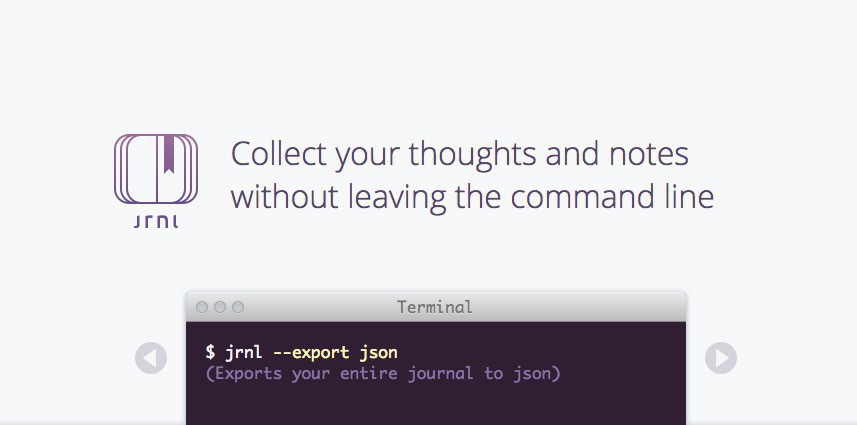
開発作業を効率化するため、日々何を行ったのか記録を取ることの重要性が指摘されています。記録することで、同じ間違いを繰り返さなくなったり、作業に必要な時間の見積もりが正確になったりするなど、さまざまなメリットが存在するのです。
ここで重要になるのが、必要なときに素早く入力できるログツールかもしれません。DayOneやEvernote、OneNoteなど有名なノートアプリは多数存在しますが、本日紹介する「jrnl」は、それらとはちょっと異なる、ターミナルから利用できるシンプルなコマンドラインツールです。
普段からターミナルを利用しているユーザーならば、わざわざ他のアプリを起動することなく、考えたことや思いついたことをすばやく記録できるメリットがあります。
以下使用法を説明します。
インストール
macOSの場合、Homebrewを使用してインストールするのが簡単です。
brew install jrnl
もしくはPythonのパッケージ管理ツールpipを使用します。
pip install jrnl
使用方法
エントリーを追加するにはターミナルから「jrnl」コマンドを引き数なしで実行します。
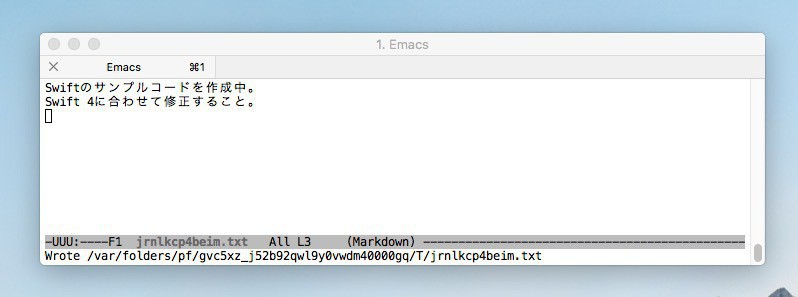
▲標準ではvimが立ち上がりますが、設定ファイル~/.jrnl_configを編集すれば、Emacsなど好みのアプリを使って記録することができます。
さらに素早く入力したい場合、ターミナルで直接内容まで指定できます。
jrnl ターミナルから直接記録できます。
記録した内容を見返したい場合、例えば「jrnl -n 10」で最新10件を表示できます。
$ jrnl -n 10 2017-12-03 10:12 Swiftの使用方法を学習した。 2017-12-03 10:13 Objective-Cも勉強した。 | Swiftよりも面倒くさい。 2017-12-04 20:29 Swiftのサンプルコードを作成中。 | Swift 4に合わせて修正すること。 2017-12-04 20:29 ターミナルから直接記録できます。
記録した際の時刻が自動的に追加されていることが分かります。標準で入力した情報は~/journal.txtに追加されていきます。
その他エントリーにスターやタグを付けたり、日付を指定してエントリーを追加することもできます。過去のエントリーの再編集や暗号化も可能です。
詳しい使い方はBasic Usageにて説明されています。
まとめ
jrnlはシンプルなジャーナリングアプリです。開発者以外でも、自分の行動を細かく記録しておきたい、記録好きの方におすすめもツールです。








